Обработка возможных ошибочных сопряжений |
  
|
На разных этапах работы с моделью могут возникать ошибки в сопряжениях. Система не всегда может выдать подробную причину их возникновения, поэтому мы приведем здесь наиболее типичные ошибочные ситуации и основные приёмы их исправления. Все ошибочные ситуации можно поделить на два типа – ошибки, возникающие при создании сопряжений, и ошибки, возникающие в сопряжениях при пересчёте модели.
Проблемы, возникающие во время создания сопряжений, могут иметь в своей основе две причины. Во-первых, решение сопряжения может быть не найдено, потому что его вообще не существует. Например, это может произойти, когда ранее установленные геометрические связи в модели таковы, что система не может переместить выбранные компоненты для обеспечения новых условий. В таком случае нужно проверить модель. Возможно, в каком-то месте присутствуют избыточные, ненужные связи. Если причина в этом, то можно попробовать освободить некоторые компоненты системы или ослабить лишние геометрические связи. Этого зачастую можно добиться, если погасить (а в последствии удалить) определённое «мешающее» сопряжение или разрешить дополнительную степень свободы в параметрах соответствующего 3D фрагмента. Во-вторых, может оказаться, что теоретически решение есть, но система его не смогла найти. Причин может быть несколько – либо установлено недостаточное предельное время расчёта, либо при текущем положении компонентов модели система не может его обнаружить. В таких случаях можно принять комплексные меры, помогающие системе в поиске решения. В первую очередь, можно установить большее предельное время расчёта, чтобы система могла провести больше вычислений. Также перед созданием нового сопряжения следует вручную подвести компоненты механизма к предполагаемой области решения (при помощи команды перемещения сопряжённых элементов). Это поможет системе найти нужное решение в сложных случаях.
Отдельно следует рассмотреть другую причину, по которой может возникнуть неудача – когда пользователь пытается задать такие связи, которые приводят к возникновению рекурсии (зависимости от самого себя). Например, два компонента вначале были привязаны по ЛСК. Затем пользователь дополнительно хочет наложить еще одно сопряжение между двумя компонентами. При этом ось ЛСК одного компонента сориентирована по геометрии второго компонента. Перемещение второго компонента приводит к изменению положения первого компонента. Выполнение условий сопряжения требует перемещения обоих компонентов. В такой ситуации-рекурсии система никогда не сможет найти решение. Для выхода из тупика нужно устранить причину рекурсии – в данном случае, переопределить ЛСК первого компонента, чтобы она не зависела от второго компонента.
Ошибки могут возникать на изначально корректной модели после процедуры регенерации. Сопряжения рассчитываются по группам (цепочкам). При возникновении ошибки в группе каждое сопряжение из этой группы помечается в дереве модели красными крестами. Причины, по которым могут возникнуть ошибки регенерации, могут быть двух видов. Может случиться так, что модель претерпела такие изменения, при которых решение всех условий стало невозможным или нарушилась связь сопряжений с геометрией компонентов (к примеру, исчез топологический элемент, используемый в сопряжении). В этом случае восстановление сопряжений возможно при условии восстановления родительских элементов. В противном случае потребуется переопределить сопряжение.
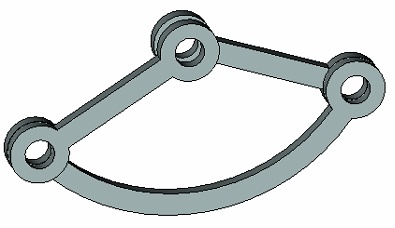
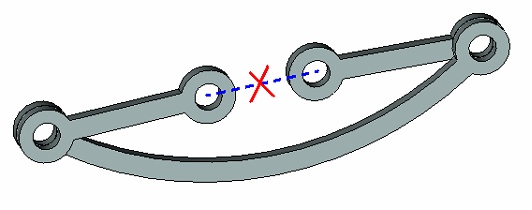
Другой случай – модель корректна, но система не смогла найти нужное решение. Такое может произойти, например, из-за того, что не хватило разрешенного предельного времени вычисления. Другая причина – модель попала в тупиковую ситуацию, из которой система не может найти выхода. В этом случае можно попробовать сначала погасить все ошибочные сопряжения, а затем по одному заново подключать их к модели. Одновременно с этим можно двигать компоненты, чтобы помочь системе найти решение. Также в этом случае будет полезно увеличить предельное время вычислений (с помощью флажка Сопряжения > Время на закладке 3D диалога команды Параметры документа.